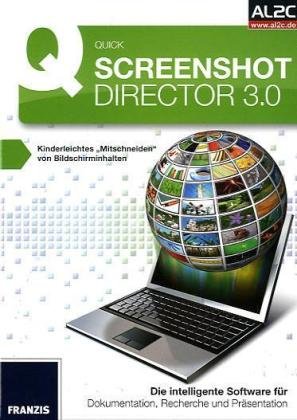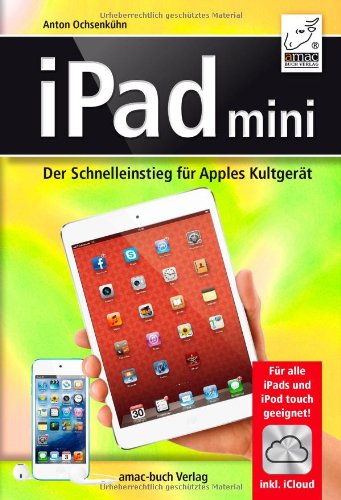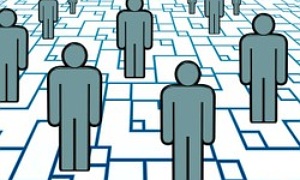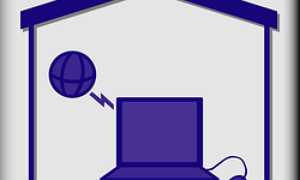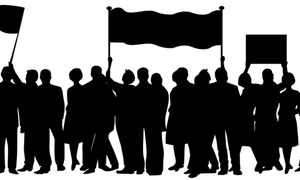Wie macht man Screenshots auf dem PC, Mac, Tablet, Smartphone
Screenshots sind nützliche Bildschirmfotos, wenn man zeigen bzw. dokumentieren möchte, was auf dem eigenen Bildschirm zu sehen ist. Wie macht man sie auf den verschiedenen Geräten?Sie haben eine Fehlermeldung eines Programms erhalten oder ein Problem mit dem Betriebssystem oder einer Software-Anwendung? Bevor Sie jetzt erst umständlich erklären müssen, welche Option Sie in welchem Menü ausgewählt haben, um an die betreffende Stelle zu kommen, ist es viel einfacher den Bildschirm „abzufotografieren“. Doch Moment… lassen Sie Ihre Kamera eingepackt. Jedes Gerät, ob es sich nun um den PC, Mac oder das Smartphone handelt, hat eine eingebaute Methode, wie man die jeweilige Display-Sicht einfriert und als Foto speichert. Wie funktioniert das nun auf den verschiedenen Geräten und unter den unterschiedlichen Betriebssystemen?
Auf dem PC - Screenshot des Gesamtbildschirms auf PC mit Betriebssystem Windows
- Wenn Sie das, was Sie "abfotografieren" wollen auf Ihrem Bildschirm sehen, drücken Sie auf der Tastatur die Taste Druck oder Print. Sie befindet sich auf der Tastatur neben den F-(für Funktion) Tasten. Das gesamte Bildschirmbild wurde damit im Zwischenspeicher abgelegt und ist für Sie erst einmal nicht zu sehen.
- Öffnen Sie nun in ein beliebiges Bildbbearbeitungsprogramm (z.B. das Windows-Programm Paint) und fügen Sie den Screenshot des Zwischenspeichers ein, entweder durch die Tastenkombination ctrl+v oder das Clipboard (Einfügen).
Der Screenshot kann jetzt noch beabeitet oder aber sofort abgespeichert werden.
Screenshot eines Anwendungsfensters mit Betriebssystem Windows
Wenn Sie nur einen Dialog oder ein Fenster Ihrer Anwendung abfotografieren möchten, gehen Sie folgendermaßen vor:
- Rufen Sie die gewünschte Seite auf.
- Drücken Sie die Tastenkombination ALT+Druck.
- Öffnen Sie dann wieder ein Bildbearbeitungsprogramm und fügen Sie den Screenshot des Zwischenspeichers ein.
Es kann übrigens immer nur ein Screenshot mit Druck oder ALT-Druck im Zwischenspeicher abgelegt werden. Wenn Sie ein zweites Foto schießen, wird das erste überschrieben.
Auf dem Mac - Screenshot des Gesamtbildschirms auf MacOS
- Drücken Sie die Tastenkombination cmd + Shift + 3. Das Bild wird auf dem Schreibtisch gesichert.
oder
- Drücken Sie die Tastenkombination cmd +ctrl + Shift + 3. Dann ist das Bild im Zwischenspeicher und kann über ein Grafikprogramm angezeigt, geändert und abgespeichert werden.
Screenshot eines Anwendungsfenster auf MacOS
- Drücken Sie die Tastenkombination cmd+Shift+4+Leertaste. Das erscheinende Fotoapparat-Symbol platzieren Sie dann auf das entsprechende Fenster und lösen mit einem Klick aus. Das Bild wird auf dem Schreibtisch gesichert.
oder
- Drücken Sie die Tastenkombination cmd+ctrl+Shift+4+Leertaste. Dann ist das Bild im Zwischenspeicher und kann über ein Grafikprogramm angezeigt, geändert und abgespeichert werden.
Auf dem IPad
- Drücken Sie die Tastenkombination Home-Button und On/Off-Taste. Die eingebaute Kamera macht ein Foto und der Screenshot wird in der App Fotos abgelegt.
Auf dem IPhone
- Drücken Sie gleichzeitig die On/Off-Taste und die die Home-Taste. Gehen Sie dann unter Fotos und Camera Roll, um den Screenshot zu finden.
Auf Android-Smartphones
- Drücken Sie gleichzeitig die On/Off-Taste und die Leise-Taste der Lautstärkeregelung. Gehen Sie dann in die Gallery-App und schauen Sie in den Ordner Screenshot.
Auf dem BlackBerry
Das BlackBerry hat keine eingebaute Screenshot-Funktion. Hier brauchen Sie eine Zusatz-App, z.B. Capture It (www.captureitota.com).
Auf dem Windows Phone 8
- Drücken Sie gleichzeitig die Windows-Taste unter dem Display und die On/Off-Taste.
- Gehen Sie dann ins Hauptmenü und wählen Sie dort Fotos und Alben. Es wurde ein Album namens Screenshots erstellt, in dem Sie Ihr Bildschirmfoto finden.
Die Screenshot-Erstellung funktioniert bei Tablets und Smartphones übrigens im Hoch- und im Querformat.
2 Kommentare
Melde Dich an, um einen Kommentar zu schreiben.